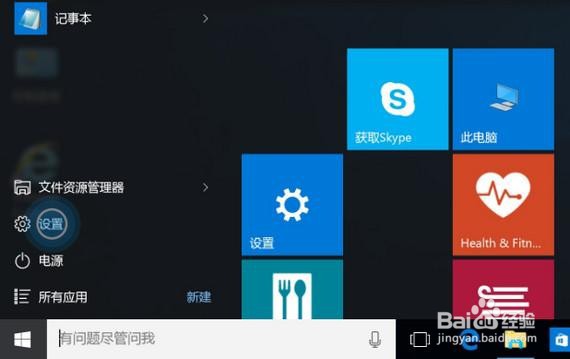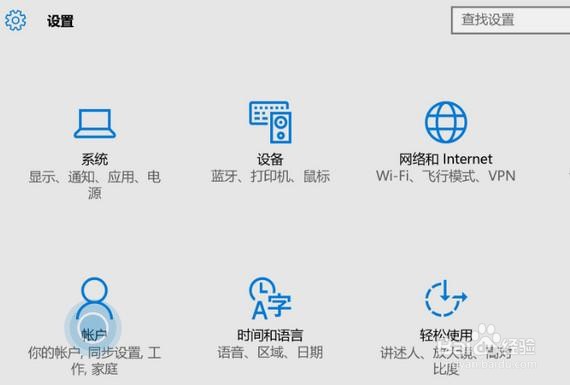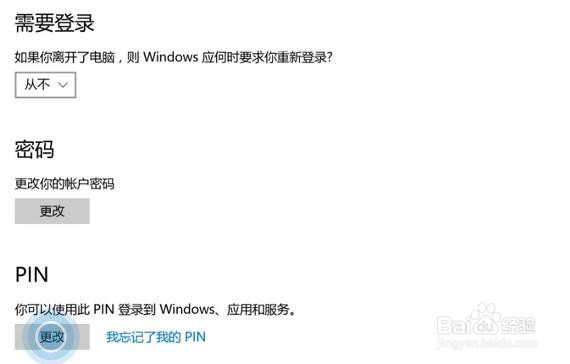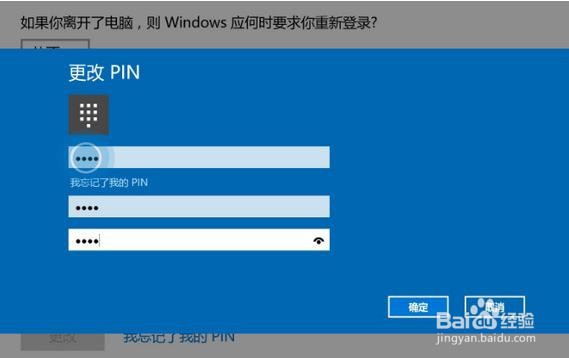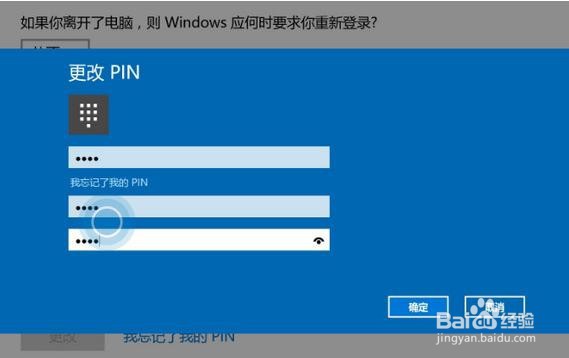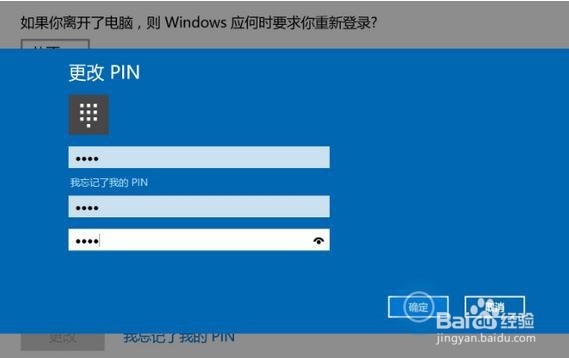Win10系统如何更改PIN密码
1、使用鼠标左键单击桌面左下方的【开始】图标。
2、选择【设置】。
3、选择【帐户】。
4、选择【登录选项】。
5、选择PIN下方的【更改】。
6、根据提示输入您之前的PIN码。
7、输入及确认新的PIN密码。
8、设置完毕后,点击右下方的【确定】即可。
声明:本网站引用、摘录或转载内容仅供网站访问者交流或参考,不代表本站立场,如存在版权或非法内容,请联系站长删除,联系邮箱:site.kefu@qq.com。
阅读量:68
阅读量:26
阅读量:24
阅读量:74
阅读量:78